通过“包含几何图元”命令,您可以将现有模型边、二维草图几何图元和导入的线框数据关联复制到三维草图。
新特性:2024.2
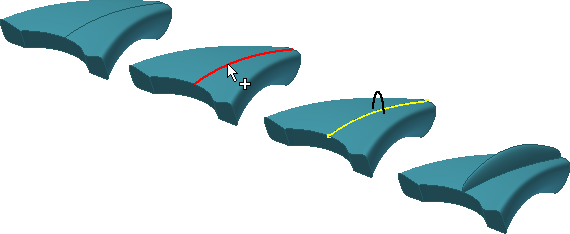
复制后,可以将新的三维草图几何图元连接到包含的几何图元(该几何图元将转换为三维几何图元)的端点。
如果编辑原始二维几何图元,那么包含在三维草图中的线束段也将更新。即使从二维草图中删除原始几何图元,包含的几何图元仍会保留在三维草图中。
使用“包含几何图元”可以在位复制边并将其包含在三维草图中。
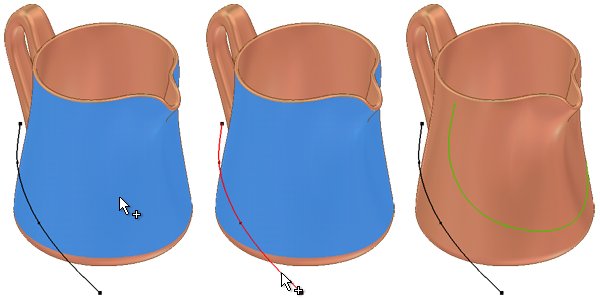
在三维草图中,还可以将点、曲线、边或面投影到曲面或实体上。投影几何图元与父几何图元和投影的面相关联。使用“投影到曲面”可以将几何图元折叠到三维面上。
提示: 当“构造几何图元”切换处于禁用状态时,按 Shift 键并单击要作为构造几何图元投影的几何图元。当“构造几何图元”切换处于启用状态也可以执行此操作,方法是按住 Shift 键并单击要作为草图几何图元投影的几何图元。这适用于二维和三维草图。
包含几何图元
- 在激活的三维草图中,单击“三维草图”选项卡
 “绘制”面板
“绘制”面板  “包含几何图元”
“包含几何图元” 。
。
- 在图形窗口中,单击您要包含的模型边、二维草图几何图元或线框数据。
- 若要完成此操作,请单击鼠标右键,然后选择“确定”。包含原始几何图元的二维草图在浏览器中必须位于三维草图的上方。
编辑包含的几何图元
- 若要断开投影关联,请在图形窗口中选择投影几何图元,单击鼠标右键,然后选择“断开关联”。
将曲线投影到曲面
- 在激活的三维草图中,单击“三维草图”选项卡
 “绘制”面板
“绘制”面板  “投影到曲面”
“投影到曲面” 。
。
“将曲线投影到曲面”对话框将会打开,并且默认情况下“面”选择工具处于激活状态。通过“面”工具,您可以选择要在其上投影几何图元的曲面或实体的一个或多个面。选择范围可包括曲面体或实体的面、零件面或工作平面。
- 在“投影到曲线”对话框中的“输出”下,选择投影几何图元的方式:
- “沿矢量投影”
 。(默认)沿指定的矢量投影几何图元。还允许您选择矢量的方向。
。(默认)沿指定的矢量投影几何图元。还允许您选择矢量的方向。
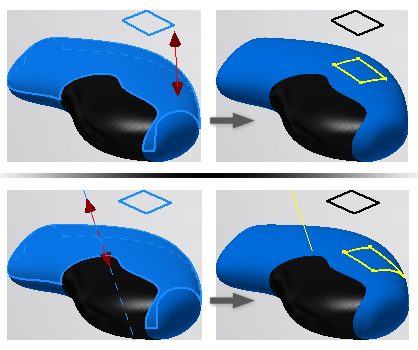
- “投影到最近的点”
 。沿与最近的点垂直的曲面投影。
。沿与最近的点垂直的曲面投影。
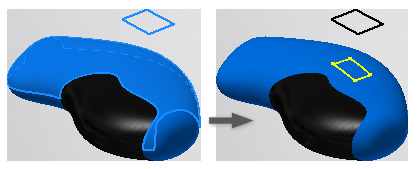
- “折叠到曲面”
 。将二维草图中的曲线或点折叠到可延展面。该类型的投影将保留曲线的长度。草图必须相切于或平行于与选定的一个面相切的平面。折叠从相切开始。无法折叠三维草图曲线和点、模型边或曲面边。
提示: 可延展面是可用平面包裹而不会拉伸或压缩该平面的面。平面、圆锥体和圆柱体都是可延展面。
。将二维草图中的曲线或点折叠到可延展面。该类型的投影将保留曲线的长度。草图必须相切于或平行于与选定的一个面相切的平面。折叠从相切开始。无法折叠三维草图曲线和点、模型边或曲面边。
提示: 可延展面是可用平面包裹而不会拉伸或压缩该平面的面。平面、圆锥体和圆柱体都是可延展面。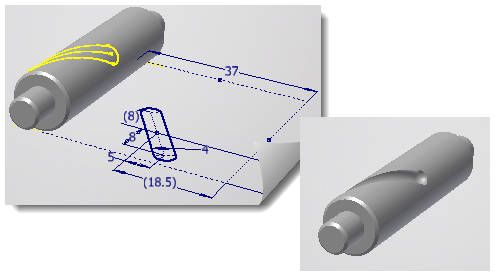
- “沿矢量投影”
- 在图形窗口中,单击以选择要在其上投影的面。
提示: 也可以在浏览器中选择曲面特征,或者通过单击鼠标右键并选择“选择其他”来选择曲面特征。
- 在“将曲线投影到曲面”对话框中,单击“曲线”选择工具。
曲线选择可包括二维或三维曲线、顶点或工作点、草图点、零件边或曲面边。
- 在图形窗口中,单击以选择要投影的曲线。按 Ctrl 键并单击以从选择集中删除几何图元。
- 如果沿矢量投影,请在“将曲线投影到曲面”对话框中单击“方向”,然后在图形窗口中单击以指定矢量。
- 完成后,单击“应用”以完成投影并再次创建投影,或者单击“确定”退出。
编辑投影曲线
- 在图形窗口中,在投影到曲面功能上单击鼠标右键,然后选择“编辑投影曲线”。使用“投影到曲面”对话框中的选项可以修改选择集,添加或删除面以及更改方向。
- 若要断开投影关联,请在浏览器中的投影到曲面功能上单击鼠标右键,然后选择“断开关联”。然后,编辑未约束的三维草图几何图元。